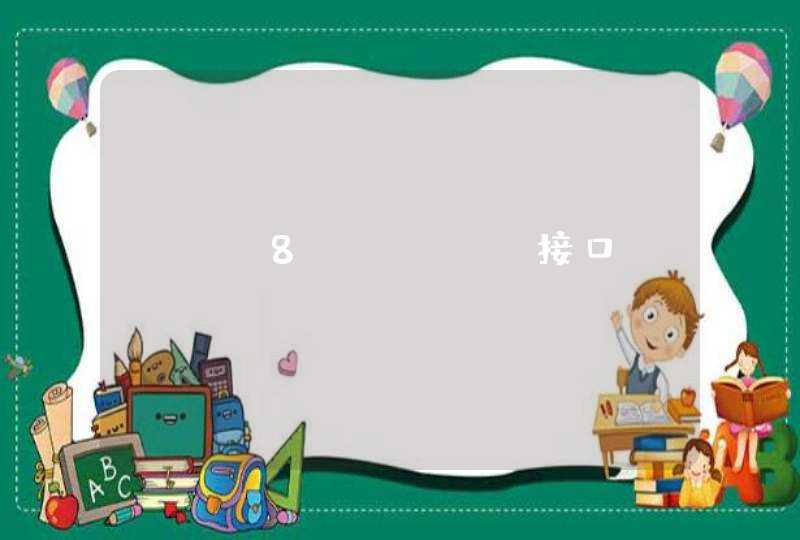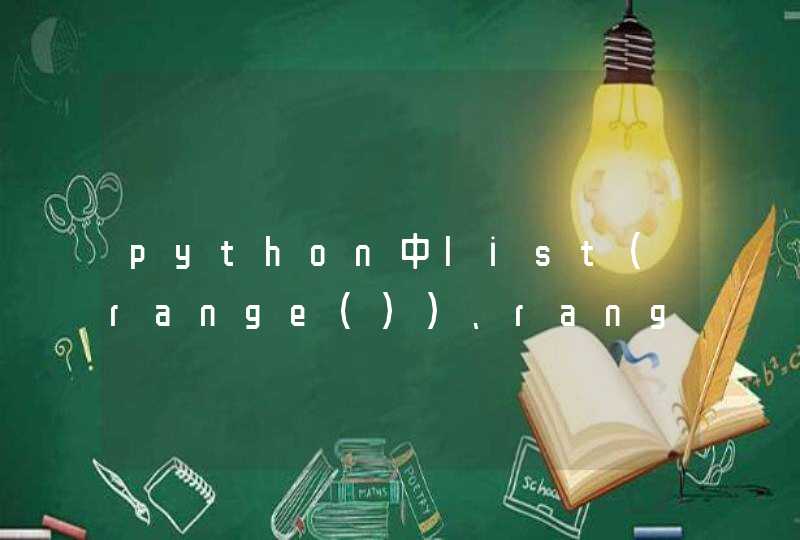手机视屏投影到电脑(win10电脑)步骤如下:
1、首先打开电脑,点击右下角通知栏。
2、点击进入,找到投影。
3、再找到“连接到无线显示器”,再点击“投影到此电脑”。
4、打开“投影到此电脑”对话框,在“当你同意时,部分windows和andord设备可以投影到此电脑“一栏下拉菜单中,选择”所有位置都可用“,这时,最下面会显示当前电脑的名称,这个名称,就是手机连接电脑的时候选择的名称。
5、打开手机,下拉屏幕,打开最上面的设置栏,点击”多屏互动“按钮。
6、系统会自动扫描周边可用设备,找到设备名和电脑名一致的设备点,点击该设备,系统进行自动连接。
7、这样稍等一会即可。
8、这个时候电脑右上角会弹出”是否允许XX设备“在此处投影,点击是,开始投影。
9、系统显示”XX设备即将投影“,并成功投影。
这个时候,电脑屏幕就是手机屏幕了,手机上显示的界面会自动显示在电脑上。这样就解决了手机视频怎么投屏到电脑上的问题。
1、可以在网上下载一个相应的转换软件,然后把手机的视频转换成电脑可以播放的格式文件,然后就可以在电脑上播放了。
2、有数据线连接电脑,选择信任手机,打开手机,手机备份后也可以。还可以下载手机助手,在电脑上也下载相同的助手,这样就可以使用自带的功能传视频。
3、可以用转换软件把手机里的视频文件转换电脑支持的格式也可以下载安装支持你手机视频文件格式的播放器。
4、直接使用usb数据线链接手机和电脑,然后在计算机里找到手机存储,进入到手机文件里找到想要上传到电脑的视频,直接拖拽至电脑桌面即可。